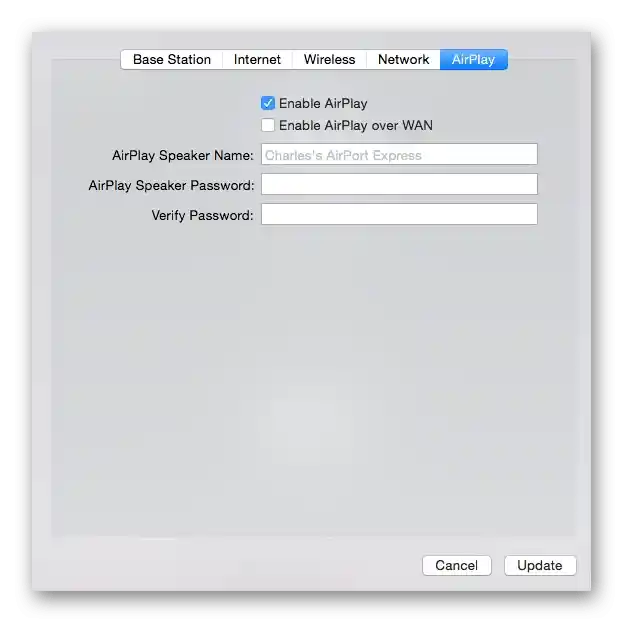Съдържание:
Подготвителни действия
Препоръчително е да закупите фирмен рутер от Apple за свързване с устройство на същата компания, за да осигурите максимална поддръжка на всички функции и безгранично тяхното използване, затова в следващите инструкции ще става въпрос за настройка на AirPort под управлението на Mac OS.
Първо свържете маршрутизатора към компютъра или лаптопа. За целта можете да използвате универсалната инструкция на нашия сайт, като преминете към отделното ръководство по линка по-долу.
Повече информация: Свързване на рутера към компютър

Не забравяйте, че важна част от свързването е изборът на място за разполагане на маршрутизатора. Вземете предвид дължината на кабела, който доставчикът е прокарал в дома или апартамента ви, или разположението на мрежовия контакт с WAN-порт за свързване с маршрутизатора. При използване на безжична мрежа е важно да осигурите качествен сигнал. За целта се избира място, така че Wi-Fi сигналът да покрива всички стаи, в които ще се използват мобилни устройства или компютри. Отбелязваме, че дебелите стени пречат на преминаването на сигнала, а работещите в близост електрически уреди също го отслабват.
Стартиране на приложението за настройка
Ако преди сте се сблъсквали с настройката на маршрутизатори от други модели, например TP-Link или ASUS, знаете, че за отваряне на менюто за конфигуриране е необходимо да се премине по адрес в браузъра и да се извърши авторизация в уеб интерфейса. В случая с мрежовото оборудване от Apple нещата стоят малко по-различно, тъй като вместо браузър е необходимо да стартирате фирменото приложение, инсталирано в Mac OS по подразбиране.За целта отворете меню "Офис" и изберете в горната лента опцията "AirPort".
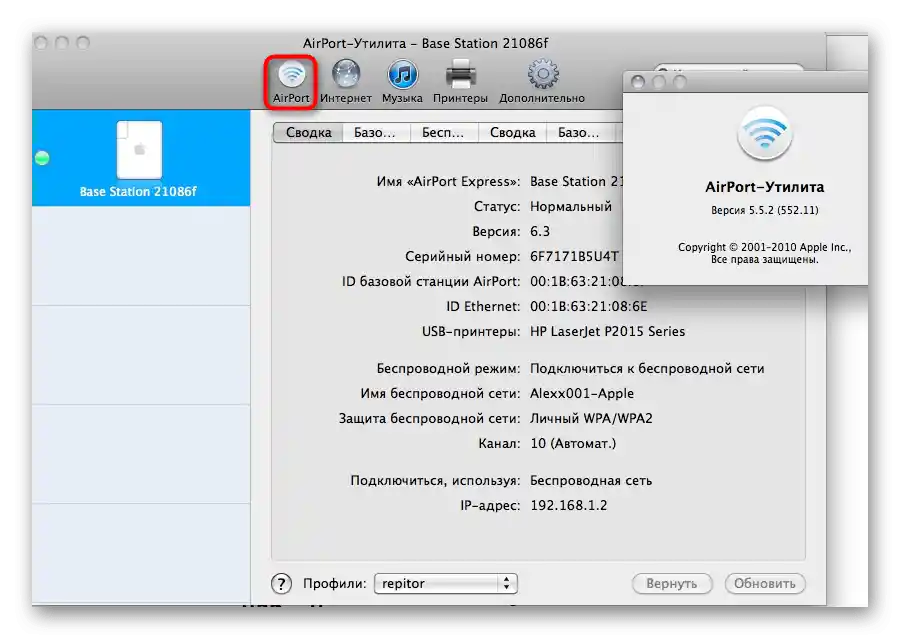
След като изберете необходимото мрежово оборудване, въведете стандартното потребителско име и парола за първоначална авторизация, ако са зададени по подразбиране. За да разберете данните за вход, прочетете съдържанието на етикета на задната част на устройството. След като приложението бъде отворено, преминете към процедурата по конфигуриране.
Настройка на рутера Apple
След извършване на всички предходни действия можете да преминете към непосредствената настройка на маршрутизатора чрез фирменото приложение. Този процес е удобно да се раздели на няколко стъпки, всяка от които ще бъде полезна в определени ситуации, но не е необходима за всички потребители. Можете да се запознаете с всички етапи и да решите за себе си кой от тях да реализирате (само имайте предвид, че има и задължителни настройки за WAN и безжичната мрежа).
Стъпка 1: AirPort Base Station
Първият етап предвижда избор на основните параметри на AirPort Base Station, тоест настройките на самото устройство, използвано като рутер.
- Натиснете иконата с изображение на маршрутизатора, за да отворите прозореца с неговите параметри.
- В първата табулатка можете да изберете име за станцията и да зададете парола, която ще се използва за авторизация.
- Попълнете блока в долната част, ако в бъдеще искате да получавате достъп до параметрите на мрежовото оборудване чрез авторизация с вашия Apple ID.
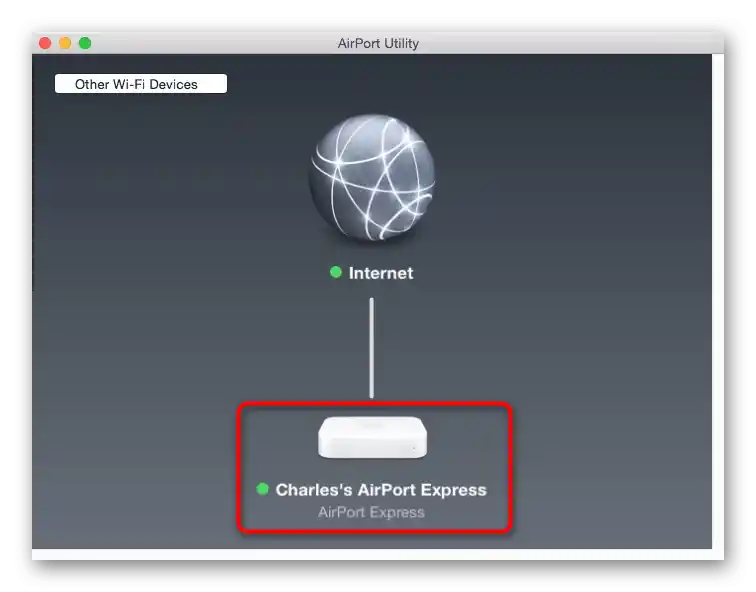
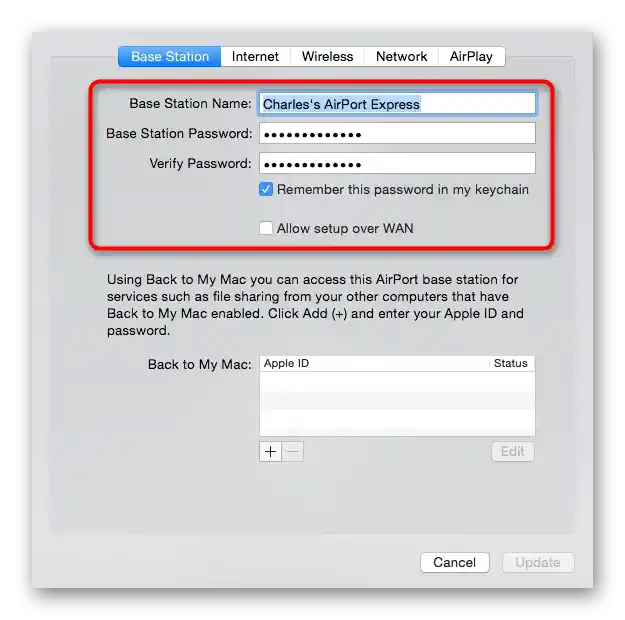
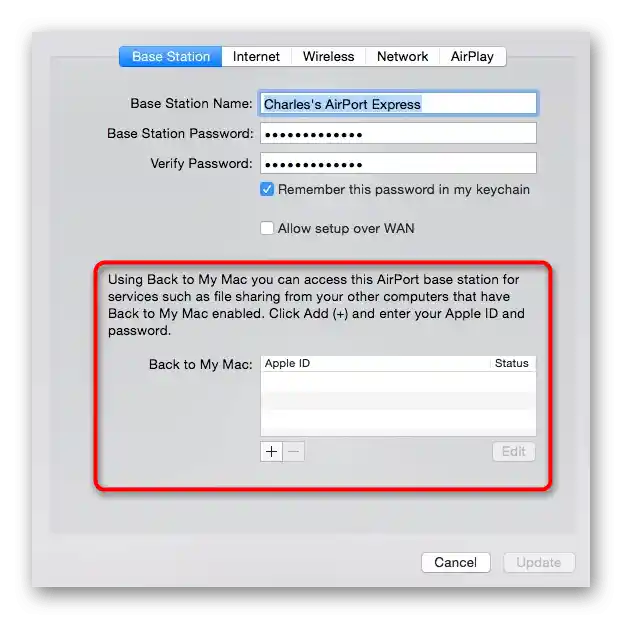
Не е необходимо да извършвате повече действия в тази табулатка, затова натиснете на "Update", за да запазите всички промени, и преминете към следващия етап на конфигуриране.
Стъпка 2: Интернет
Това е най-важният етап на взаимодействие с приложението за настройка на AirPort Base Station, тъй като именно от зададените параметри зависи дали устройството ще получава достъп до мрежата. При промени следва да се вземе предвид какъв режим на свързване предоставя доставчикът.Оборудването на Apple поддържа конфигуриране на три различни протокола, които ще разгледаме по-долу.
- В приложението превключете на таба "Internet" през горната лента.
- Разгънете падащото меню "Connect Using" и изберете подходящия режим на свързване. Доставчикът може да предоставя PPPoE, динамичен или статичен IP адрес, затова предварително уточнете тази информация с него или отворете публичната инструкция за свързване на официалния сайт, ако доставчикът на интернет услуги я е публикувал там.
- DHCP, тоест динамичният IP адрес, не изисква настройка, тъй като всички параметри се предоставят автоматично, но за Static и PPPoE ще трябва да попълните съответните полета, но първо изберете подходящия режим от падащия списък.
- За статичен IP ще е необходимо да попълните информация за самия адрес, получаваните DNS сървъри и маската на подсетите в отделно появилите се редове. Що се отнася до PPPoE, обикновено доставчикът предоставя карта с потребителско име и парола или съобщава информация по друг начин. Просто ги въведете в формите и приложете промените.
- На напредналите потребители може да им е необходим достъп до допълнителни настройки, за което натиснете бутона "Internet Options".
- В появилото се прозорче е налично превключване на протокола за предаване на пакети IPv6, както и активиране на DDNS при наличие на акаунт на специализиран сайт, предоставящ подобни услуги.
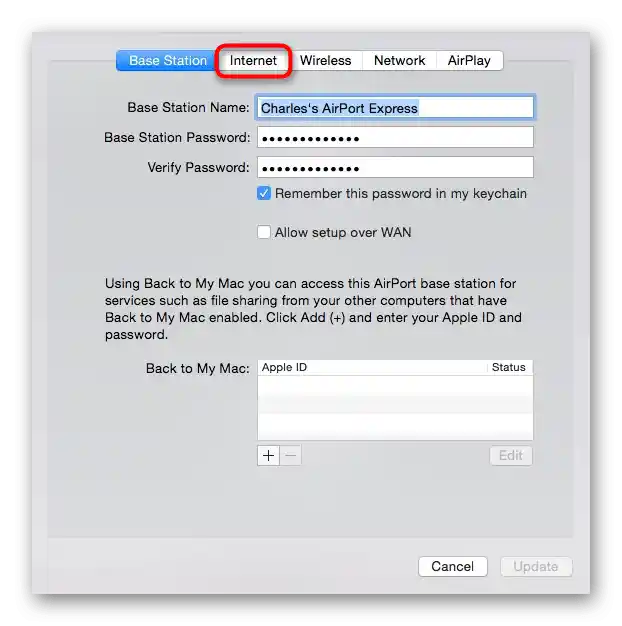
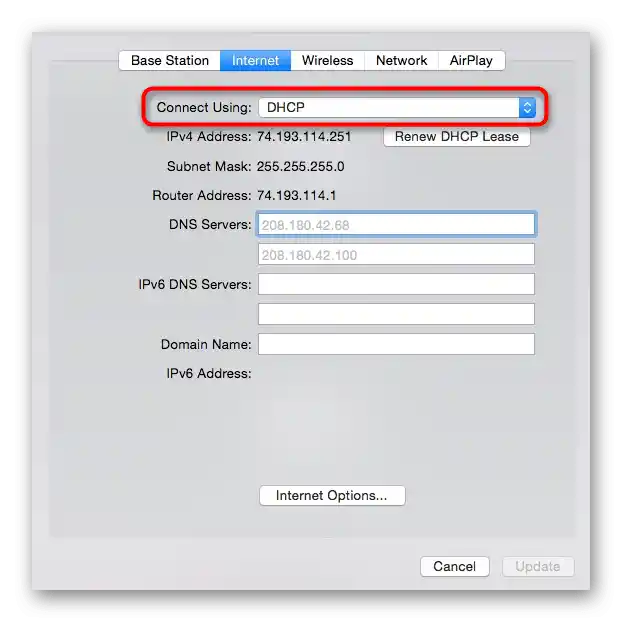
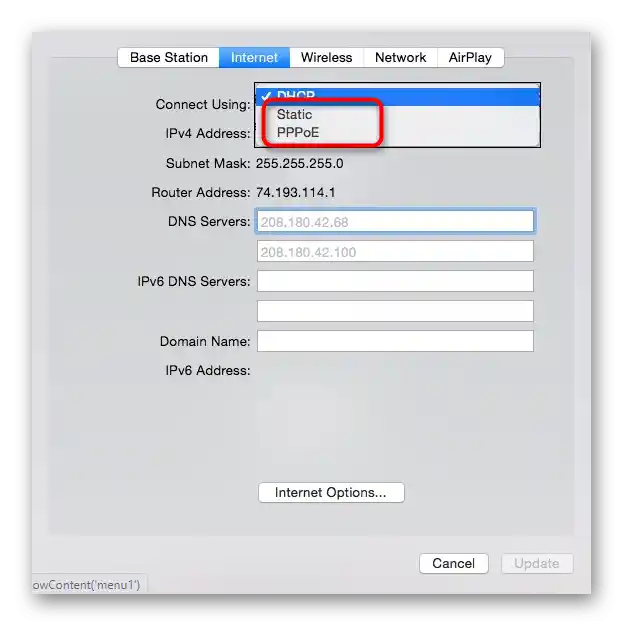
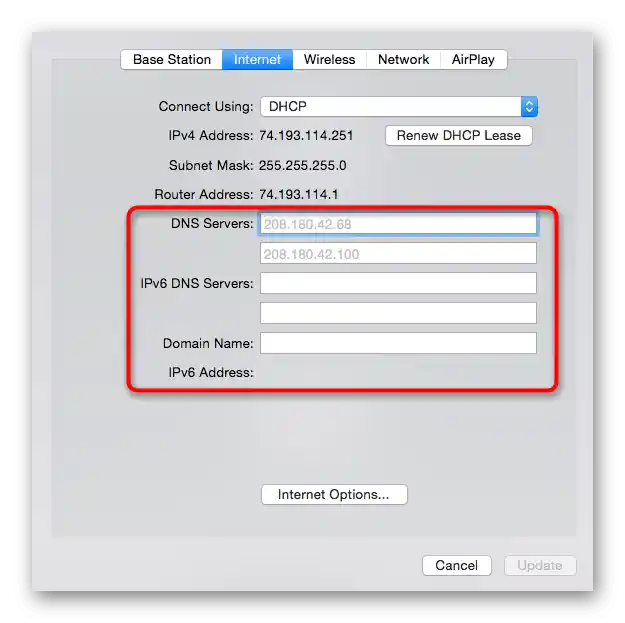
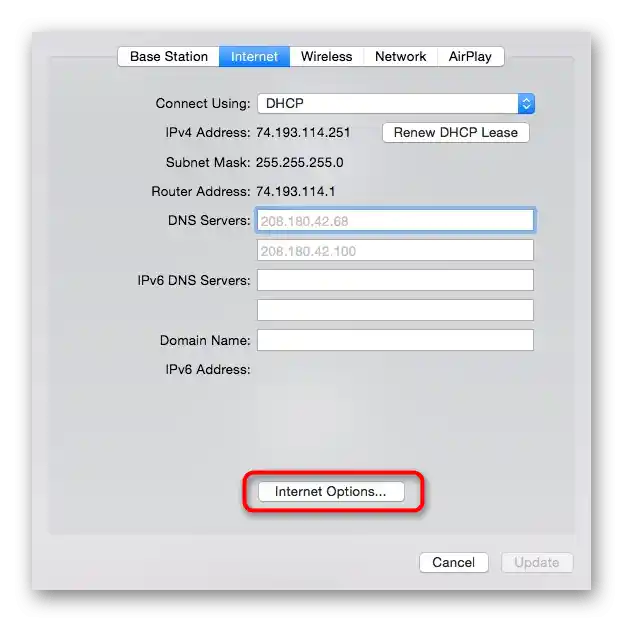
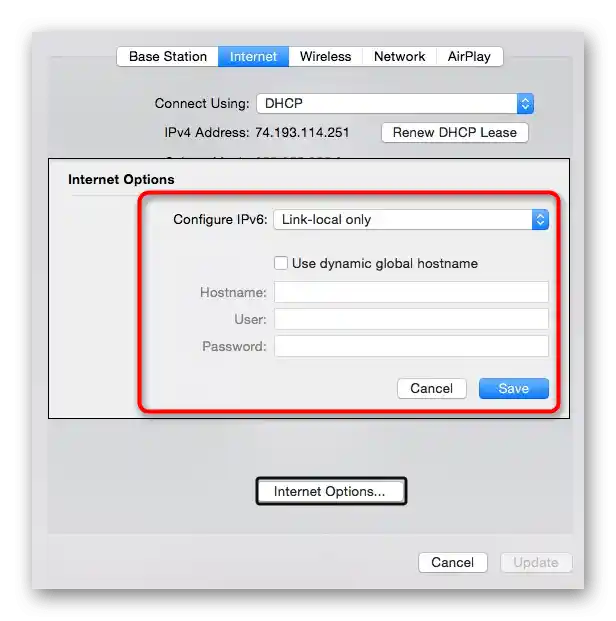
Задължително приложете всички промени, а след това рестартирайте маршрутизатора и проверете наличието на достъп до интернет при свързване чрез мрежов кабел.Ако всичко работи правилно и сайтовете се отварят, преминете към следващия етап.
Стъпка 3: Безжична мрежа
Практически всеки потребител у дома има поне едно устройство, което ще се свързва с маршрутизатора на Apple чрез безжична мрежа, затова не трябва да пренебрегвате конфигурирането и на този режим, а процедурата се извършва по следния начин:
- В приложението отворете раздела "Wireless".
- В режим "Network Mode" задайте стойност "Create a wireless network".
- Допълнително можете да изберете режим "Join a wireless network", ако желаете да използвате рутера като ретранслатор за разширяване на обхвата, свързвайки се с вече съществуваща Wi-Fi мрежа. При избора на този режим намерете целевата мрежа и се свържете с нея, като въведете паролата или чрез WPS.
- Ако е зададен стандартен режим на работа на рутера, мрежата трябва да бъде създадена. За целта въведете името ѝ, не променяйте протокола за защита, но задайте по-надеждна парола, не забравяйки да я потвърдите в второто поле.
- При необходимост активирайте гостоприемна мрежа и я настройте по същия начин, задавайки подходящо име и парола.
- Обърнете внимание на допълнителните параметри, налични в раздела "Wireless Options".
- Там можете да активирате втора честота за работа на рутера, да изберете своята страна и да промените канала на излъчване, ако е необходимо.
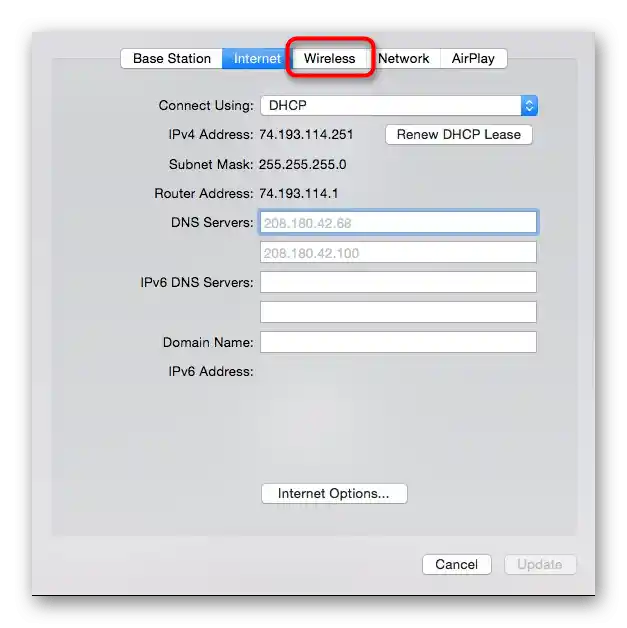
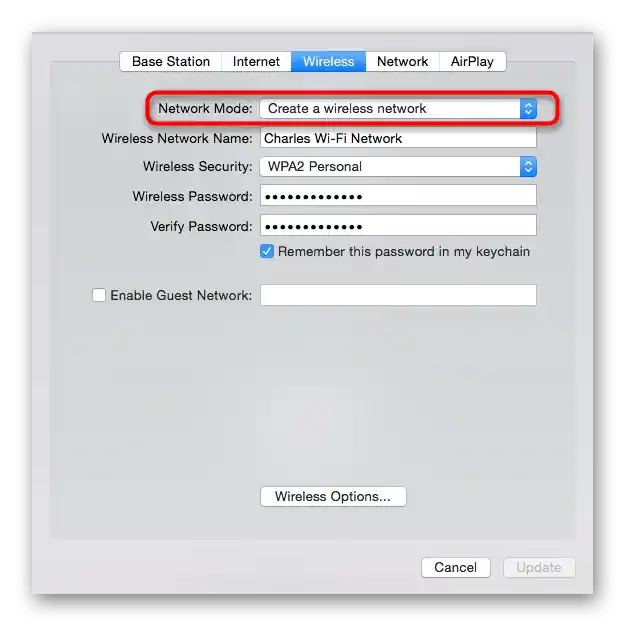
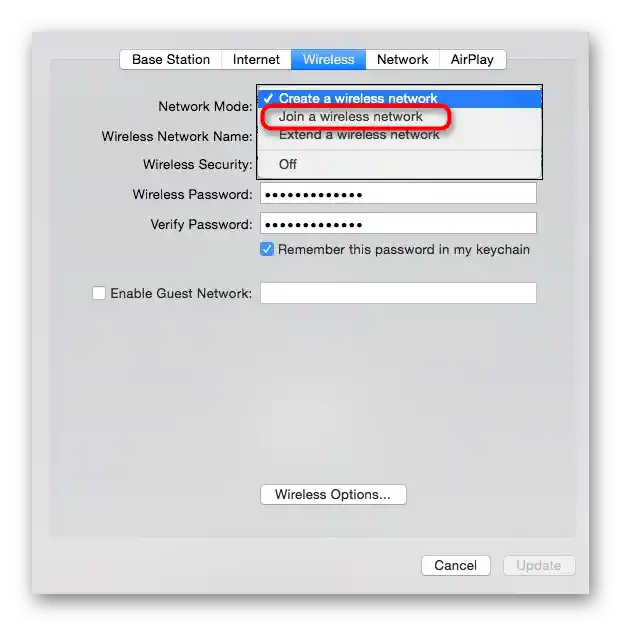
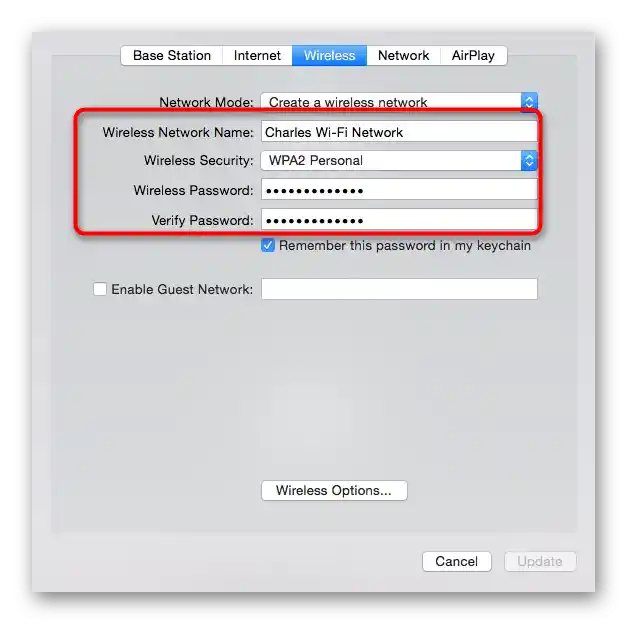
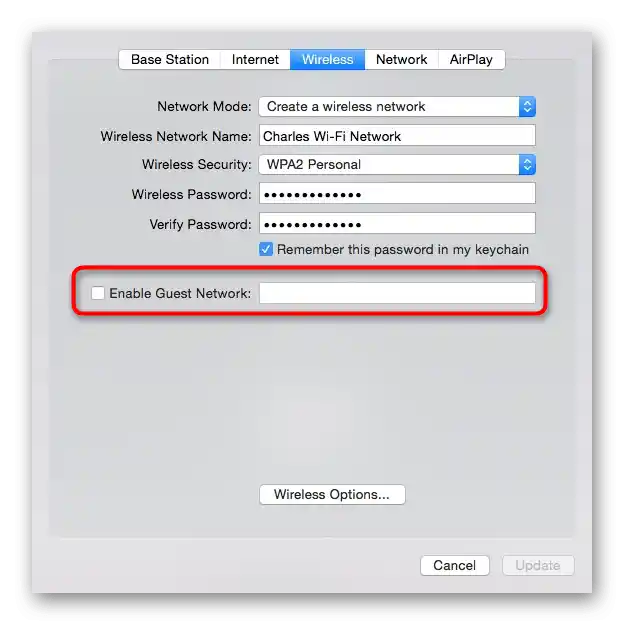
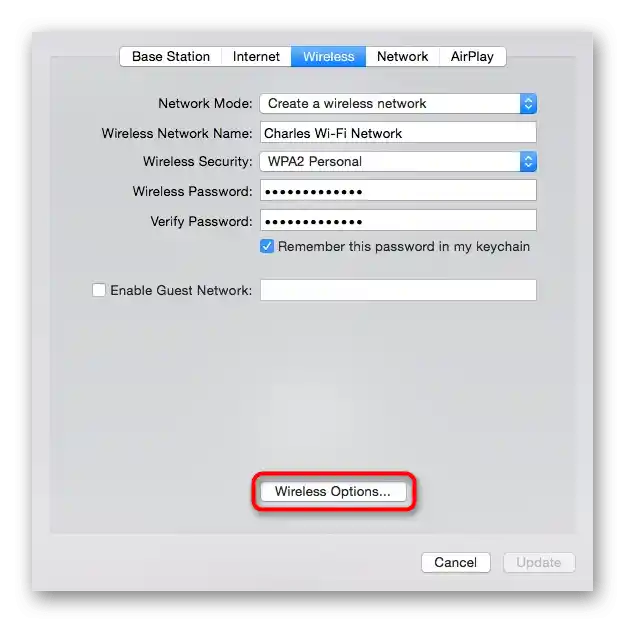
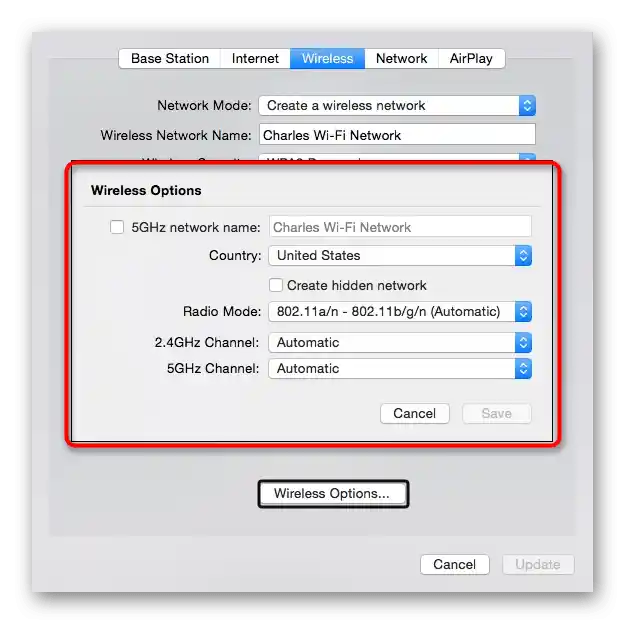
След като всички промени влязат в сила и рутерът бъде рестартиран, свържете се с безжичната мрежа, като я намерите по име в списъка с налични и въведете новата парола. Между другото, винаги можете да я промените или разберете чрез същото меню, без да е необходимо да нулирате всички параметри на маршрутизатора.
Стъпка 4: Локална мрежа
Предпоследният етап на конфигуриране — параметрите на локалната мрежа.Трябва да се променят само в случаите, когато организацията на тази технология изисква конкретни параметри, свързани с контрола на достъпа или резервирането на IP адреси, което в повечето случаи е актуално само за опитни потребители.
- Всички необходими настройки се намират на раздела "Network", където трябва да се премине за тяхната промяна.
- По подразбиране рутерът функционира в режим "DHCP and NAT", което означава, че всяко свързано устройство получава уникален локален адрес и използва един и същ мрежови IP. Ако е необходимо, този режим може да бъде променен.
- Запознайте се с таблицата за резервиране на DHCP: с нейната помощ се осъществява закрепването на IP адреса от целия диапазон за конкретно устройство.
- След натискане на бутона с плюса ще се отвори отделно меню, където ще се създаде правилото за резервиране. Не забравяйте, че адресът задължително трябва да попада в зададения диапазон, който се показва в реда "DHCP Range".
- Пробиването на портове за рутера се извършва чрез отделна таблица, където за създаването на правило също ще е необходимо да натиснете бутона с плюса.
- Въведете описание, самия порт, неговия IP адрес и използваните протоколи, след което запазете промените. Направете същото абсолютно за всички портове, които трябва да бъдат отворени.
- Разработчиците на мрежово оборудване позволяват да се установи контрол на достъпа до рутера, задавайки време, в което ще бъде възможно да се излезе в интернет — активирайте технологията и направете необходимите промени.
- За показване на допълнителни параметри натиснете на "Network Options".
- Там можете да посочите за какъв период ще се предоставя DHCP адрес, както и да промените неговия диапазон, ако е необходимо.
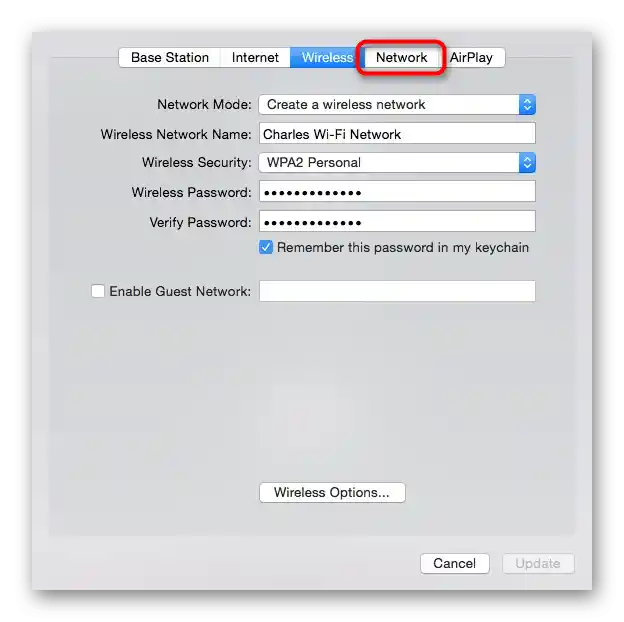
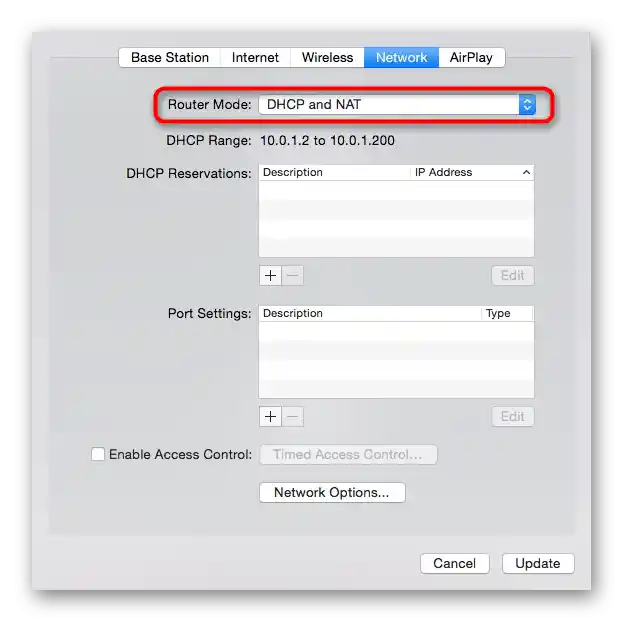
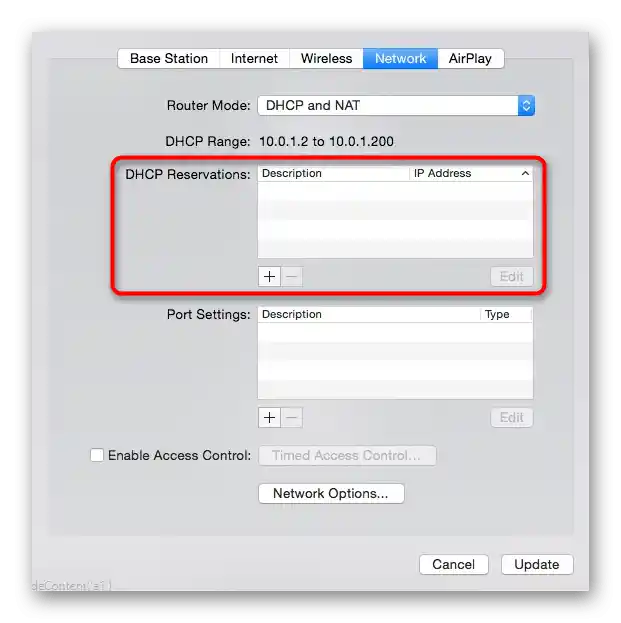
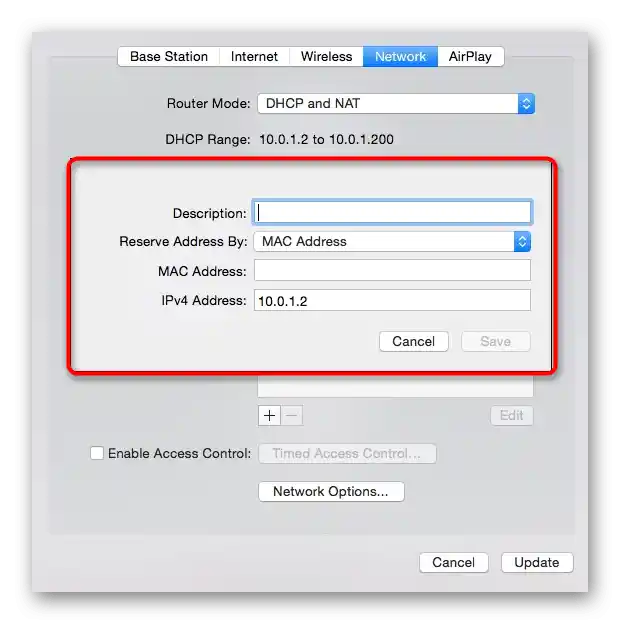
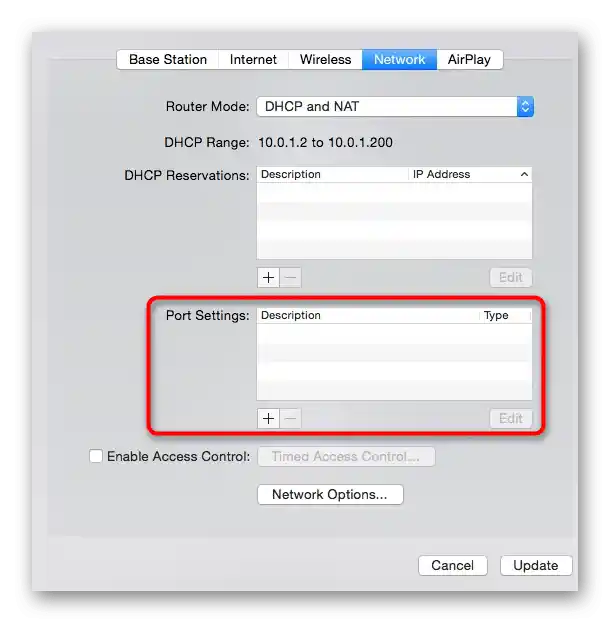
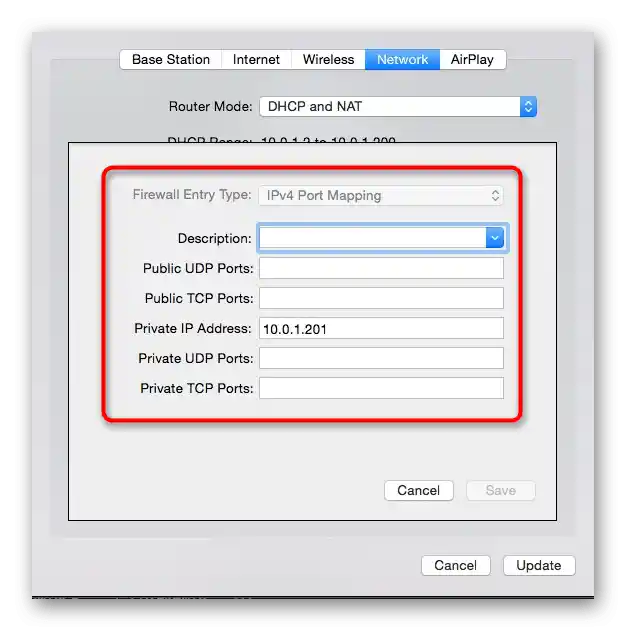
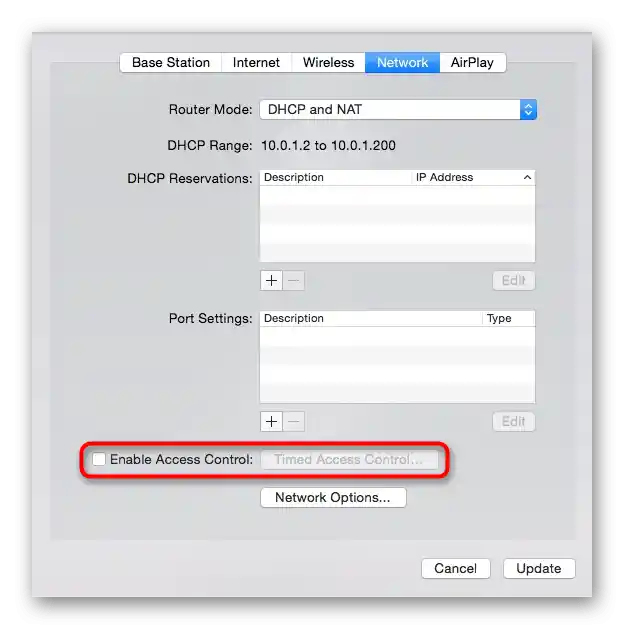
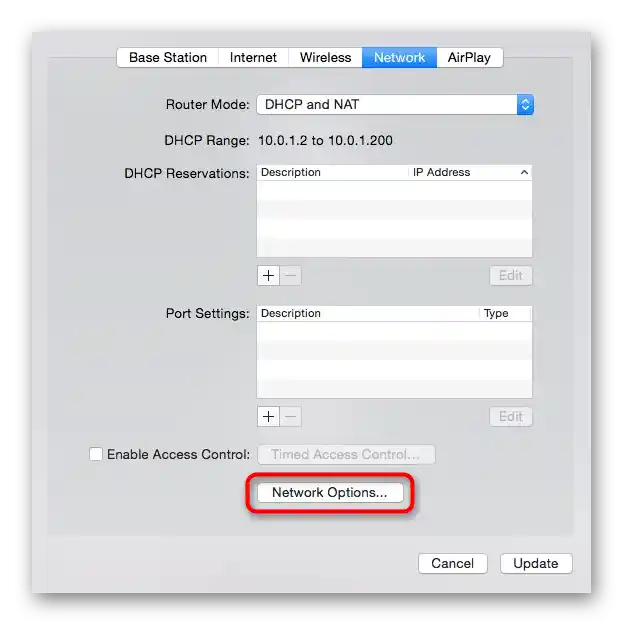
Стъпка 5: AirPlay
Технологията AirPlay за Apple позволява бързо свързване с телевизор или възпроизвеждане на музика, използвайки смартфон или лаптоп. В отделен раздел за конфигуриране на рутера можете да настроите тази функция, като въведете име за мрежата и зададете защитна парола, за да не могат другите потребители да се свържат с нея. Тя е активна по подразбиране и нищо не пречи да я изключите.